Konversationslista
Du kan använda en konversation för att diskutera ett ämne direkt från din plats.
Om du använder den här komponenten tillsammans med en eller flera konversationslistekomponenter på sidan kan konversationslistekomponenten automatiskt visa innehållet i en konversation som du har valt i konversationslistan.
Obs!:
Om en konversation eller konversationslista ska fungera på en plats måste platsen vara en säker plats som är begränsad till specifika användare eller begränsad till användare med rollen Oracle Content Management-användare. Se Ändra platssäkerhet.Så här lägger du till en konversationslistekomponent på en sida:
- Navigera till den sida du vill redigera och kontrollera att
 är angett till Redigera.
är angett till Redigera. - Lägg till komponenten på sidan.
- Om du vill redigera komponenten och hur den visas klickar på dess menyikon (
 ) och väljer Inställningar.
) och väljer Inställningar. - Välj Anpassade inställningar för att välja konversationer och visningsalternativ.
- Ange en rubrik. Standardrubriken är "Konversationslista". Du kan visa eller dölja rubriken genom att välja eller avmarkera visningsalternativet Rubrik nedan.
- Klicka på Lägg till bredvid listan över konversationer för att lägga till en befintlig konversation eller för att skapa en.
- Välj en eller flera konversationer i listan över tillgängliga konversationser eller klicka på Skapa för att skapa och namnge en ny konversation.
- Klicka på Föregående när du är klar.
- Välj de behörigheter som tillåts för dem som visar konversationslistan.
- Om du vill organisera konversationslistan och flytta en konversation väljer du konversationen och klickar på Flytta uppåt eller Flytta nedåt, om du vill ta bort en konversation från listan klickar du på Ta bort.
- Välj ett färgschema och välj ytterligare visningsalternativ. De visningsalternativ du väljer visas under namnet på konversationen i listan.
- När du är klar stänger du fönstret.
- Använd fliken Allmänt för att ändra mellanrum, justering och andra presentationsalternativ.
- Använd fliken Format för att formatera ramen som innehåller komponenten med fördefinierade format eller med dina egna anpassade val.
Följande bild visar en konversationslista med rubriken Session Feedback med alla visningsalternativ valda.
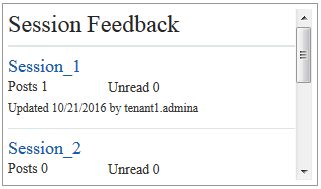
Beskrivning av illustrationen GUID-AE7E4929-CA4A-44CD-A062-E555189287E4-default.png